插入方法:首先打开需要进行操作的ppt演示文档,点击页面顶部的“插入”选项卡;然后选择“页眉和页脚”图标,在弹出的新窗口里找到“幻灯片编号”设置项;最后勾选该设置项前面的复选框,点击“确定”按钮即可。

本教程操作环境:windows7系统、Microsoft Office PowerPoint2010版、Dell G3电脑。
在电脑上用PowerPoint打开要编辑的PPT,然后点击菜单栏上的“插入”菜单
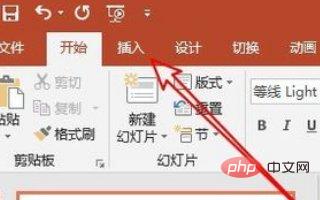
接下来在打开的插入工具栏上点击“页眉和页脚”图标。
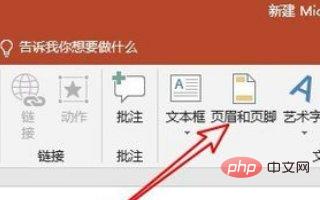
然后我们在下面找到“幻灯片编号”的设置项
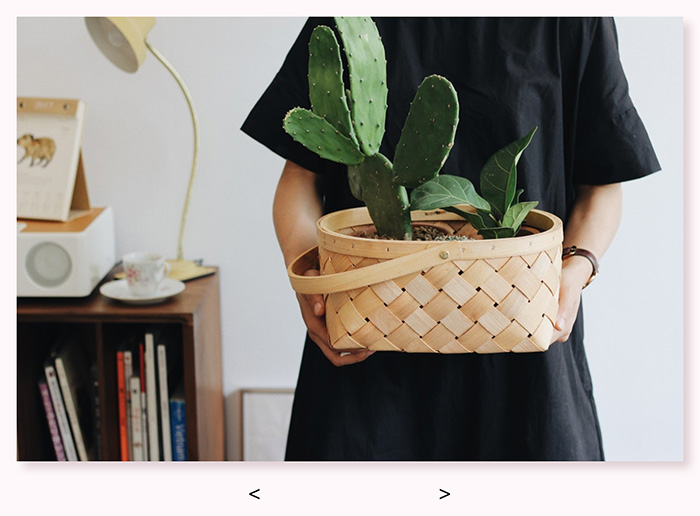
本站介绍了很多 jQuery 幻灯片插件,它们都很优秀,且功能强大,应用在中大型页面上很合适。但如果你的页面很简单,只想要一个简单纯粹的幻灯片效果,这些插件可能略显臃肿。今天我们不用任何插件,写一个简单的响应式幻灯片。
![1620801871921523.jpg T]RE]8%OKKM2O$0FW~Z62]J.jpg](https://img.php.cn/upload/image/592/671/593/1620801871921523.jpg)
勾选该设置项前面的复选框,最后点击确定按钮即可。
![1620801877619705.jpg ]5A]EL0B`4ZF~Y88W5SDE(S.jpg](https://img.php.cn/upload/image/192/922/806/1620801877619705.jpg)
更多计算机相关知识,请访问常见问题栏目!





























